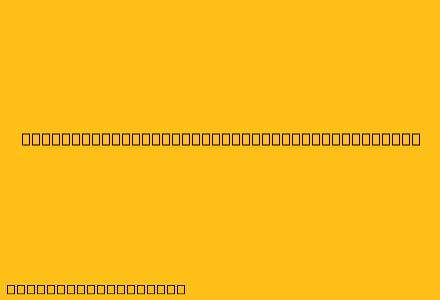Cara Transfer File Menggunakan FileZilla
FileZilla merupakan salah satu aplikasi FTP (File Transfer Protocol) yang populer dan mudah digunakan. Aplikasi ini memungkinkan Anda untuk mentransfer file antara komputer Anda dan server FTP. FileZilla tersedia secara gratis dan dapat diunduh di situs resminya.
Berikut adalah langkah-langkah tentang cara transfer file menggunakan FileZilla:
1. Unduh dan Instal FileZilla
Pertama, Anda perlu mengunduh dan menginstal FileZilla di komputer Anda. Anda dapat menemukan FileZilla di situs resminya. Setelah Anda mengunduh FileZilla, instal program tersebut di komputer Anda.
2. Buka FileZilla
Setelah FileZilla terinstal, buka program tersebut. Anda akan melihat jendela FileZilla yang terbagi menjadi dua panel. Panel sebelah kiri menunjukkan direktori lokal Anda, sedangkan panel sebelah kanan menunjukkan direktori server FTP.
3. Hubungkan ke Server FTP
Untuk terhubung ke server FTP, Anda perlu memasukkan informasi koneksi server FTP, termasuk:
- Host: Alamat IP atau nama domain server FTP.
- Username: Nama pengguna Anda untuk server FTP.
- Password: Kata sandi Anda untuk server FTP.
- Port: Port server FTP (biasanya port 21).
Anda dapat memasukkan informasi ini di bagian "Site Manager" di FileZilla. Setelah Anda memasukkan semua informasi yang diperlukan, klik tombol "Connect" untuk terhubung ke server FTP.
4. Transfer File
Setelah Anda terhubung ke server FTP, Anda dapat mentransfer file antara komputer Anda dan server FTP. Untuk mentransfer file, Anda dapat menggunakan metode berikut:
- Drag and Drop: Anda dapat mentransfer file dengan menyeret dan melepaskan file dari panel lokal ke panel server FTP.
- Klik Kanan: Anda juga dapat mentransfer file dengan mengklik kanan file di panel lokal dan memilih "Transfer" atau "Upload."
5. Keluar dari Server FTP
Setelah Anda selesai mentransfer file, Anda dapat keluar dari server FTP dengan mengklik tombol "Disconnect."
Tips Tambahan
- Anda dapat menggunakan tombol "Quickconnect" untuk terhubung dengan cepat ke server FTP yang sering Anda gunakan.
- Anda dapat menyimpan informasi koneksi server FTP di "Site Manager" agar Anda tidak perlu memasukkannya setiap kali Anda ingin terhubung.
- Anda dapat menggunakan fitur "Remote Directory" untuk menjelajahi direktori server FTP.
- Anda dapat menggunakan fitur "File Compare" untuk membandingkan file lokal Anda dengan file di server FTP.
Dengan mengikuti langkah-langkah ini, Anda dapat dengan mudah mentransfer file menggunakan FileZilla.